Как пользоваться клавиатурой на компьютере
 Большинство пользователей ПК уже знают, как правильно использовать клавиатуру компьютера. Однако некоторые только начинают с ней знакомиться, и нуждаются в руководстве по её использованию. Стоит отметить, что даже опытные пользователи не всегда знают значение всех клавиш, поэтому для этой категории данная статья также будет полезной.
Большинство пользователей ПК уже знают, как правильно использовать клавиатуру компьютера. Однако некоторые только начинают с ней знакомиться, и нуждаются в руководстве по её использованию. Стоит отметить, что даже опытные пользователи не всегда знают значение всех клавиш, поэтому для этой категории данная статья также будет полезной.
Основные группы клавиш и их назначение
Основная функция клавиатуры – ввод данных. Поэтому большую часть на ней занимают буквенные и цифровые элементы. Но с помощью клавиатуры также можно выполнять многие команды, что значительно упрощает использование пк. Поэтому для корректного пользования клавиатурой нужно узнать функции всех её клавиш. Их существует 4 основных группы:

- алфавитные;
- цифровые;
- управляющие;
- функциональные.
Теперь о каждой из них подробнее.
Алфавитные
Это основная группа. Она занимает 3 ряда и находится по центру клавиатуры для удобного ввода.
На заметку! Тем, кто знаком с печатной машинкой будет проще пользоваться клавиатурой, так как расположение букв на них одинаковое.

Буквы расположены не в алфавитном порядке. Это также сделано для удобства набора. Центральная полоса вмещает наиболее используемые буквы, также таковые находятся в центре на остальных строках (выше и ниже). Далее расположены буквы в порядке убывания использования. Так, твёрдый знак занимает крайнее положение справа вверху.
Цифровые
Цифровые клавиши созданы, соответственно, для ввода цифровых данных. На стандартных клавиатурах они расположены в двух местах:
- вверху, над верхним рядом букв;
- сбоку, отдельной группой.
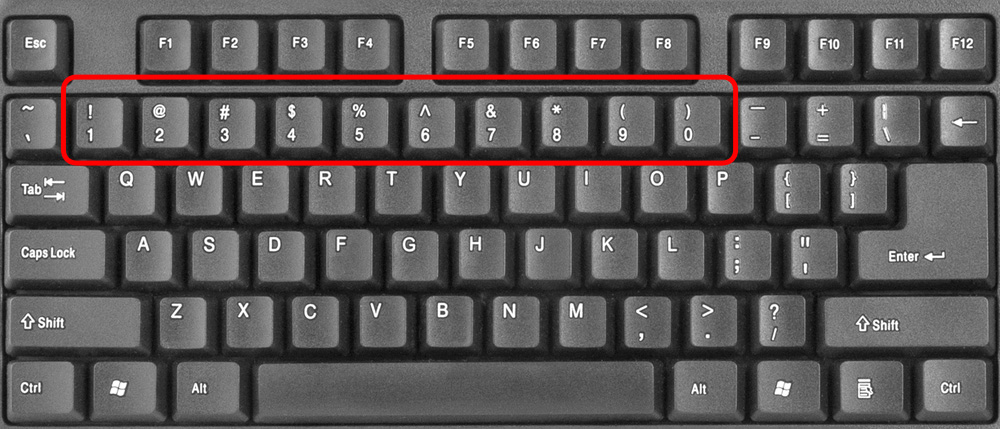
Это также сделано для более удобного ввода. Цифровой клавиатурой, расположенной справа наиболее удобно пользоваться, особенно для представителей профессий, где нужен частый набор цифр.
На заметку! При раскладке машинопись верхняя цифровая строка превращается в строку со знаками препинания.
Управляющие
Это довольно обширная группа, которая позволит заменить и дополнить функциональность мыши. К ней относятся:
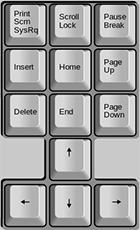 Enter – ввод и выбор. В текстовых документах обозначает абзац. При использовании проводника или других приложений означает «выбор» или «ок».
Enter – ввод и выбор. В текстовых документах обозначает абзац. При использовании проводника или других приложений означает «выбор» или «ок».- Shift – смена регистра букв (прописные/строчные).
- Ctrl – используется только в сочетании с другими клавишами, выполняя множество функций.
- Alt – выбор команды в меню приложения. Также используется в сочетании с другими клавишами.
- Caps Lock – обеспечивает беспрерывные ввод прописных букв.
- Tab – быстрое перемещение курсора в текстовых документах.
- Esc – отмена действий, выход из программы, из полноэкранного режима.
- PrtSc – делает скриншот экрана (переносит данные с экрана в буфер обмена в виде картинки).
- Ins – режим вставка/замена.
- Del – удаление.
- Backspace – возврат на предыдущую позицию, а также удаление текстовой информации.
- Win (изображение значка windows) – открывает панель управления.
- Пробел – длинная клавиша без названия. Обеспечивает пробелы между вводимыми символами.
Здесь представлена наиболее краткая информация об основных элементах на клавиатуре. При желании углубиться в детали советуем изучить сочетания клавиш.
Функциональные
К данной группе относится самая верхняя строка, которая вмещает элементы от F1 до F12. Они помогают выполнять многозадачные функции без использования мыши.

На заметку! В разных приложениях данные клавиши выполняют разные функции.
По вышеупомянутой причине стоит зайти в раздел «помощь» конкретного приложения, и посмотреть там функции каждого элемента данной группы.







